VPN이란 무엇인가요? VPN 가상 사설망의 장단점

VPN이란 무엇이며, VPN의 장단점은 무엇일까요? WebTech360과 함께 VPN의 정의와 이 모델 및 시스템을 업무에 적용하는 방법에 대해 알아보겠습니다.
모니터라고 하면 PC나 노트북에 연결된 모니터를 떠올리실 겁니다. 하지만 이 모니터는 스마트폰, 게임 콘솔, 스트리밍 스틱 , 미디어 플레이어 등 다양한 기기와도 호환됩니다. 어디서부터 시작해야 할지 아시는 분만 계실 겁니다.
7. 프로젝트 폰 화면

스마트폰도 컴퓨터와 다르지 않습니다. PC나 노트북을 모니터에 연결하는 것처럼 Android 기기나 iPhone에도 동일한 기능을 사용할 수 있습니다.
대부분의 휴대폰에는 USB-C-HDMI 어댑터만 있으면 됩니다. 어댑터를 연결하면 휴대폰 화면이 거의 즉시 화면에 나타납니다. 구형 iPhone을 사용하는 경우 Apple의 Lightning Digital AV 어댑터를 사용하여 비슷한 효과를 얻을 수 있습니다. 이 어댑터는 iPhone의 충전 포트에 연결하여 디스플레이에 HDMI 출력을 제공합니다.
6. 삼성 덱스
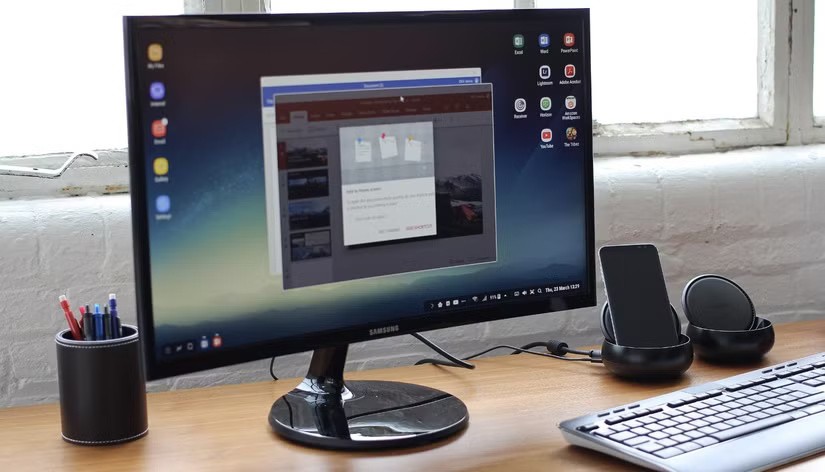
DeX를 지원하는 삼성 갤럭시 스마트폰이나 태블릿이 있다면 단순히 화면을 미러링할 필요가 없습니다. Samsung DeX를 사용하면 기기를 모니터에 연결하여 데스크톱 스타일 인터페이스로 전환할 수 있습니다. 작업 표시줄, 앱 바로가기, 파일 드래그 앤 드롭 기능, 크기 조절이 가능한 창에서 여러 앱을 실행할 수 있는 기능 등이 제공됩니다.
Samsung DeX를 사용하는 가장 쉬운 방법은 USB-C to HDMI 케이블을 사용하는 것입니다. 휴대폰을 모니터에 연결하면 Samsung DeX를 실행하라는 알림이 표시됩니다. 알림을 탭하거나 빠른 설정 메뉴에서 DeX를 수동으로 활성화하면 됩니다. Samsung Smart Monitor를 사용하는 경우, 케이블을 사용하지 않고 무선으로 사용할 수 있습니다.
5. 라이브 카메라 화면으로 활용
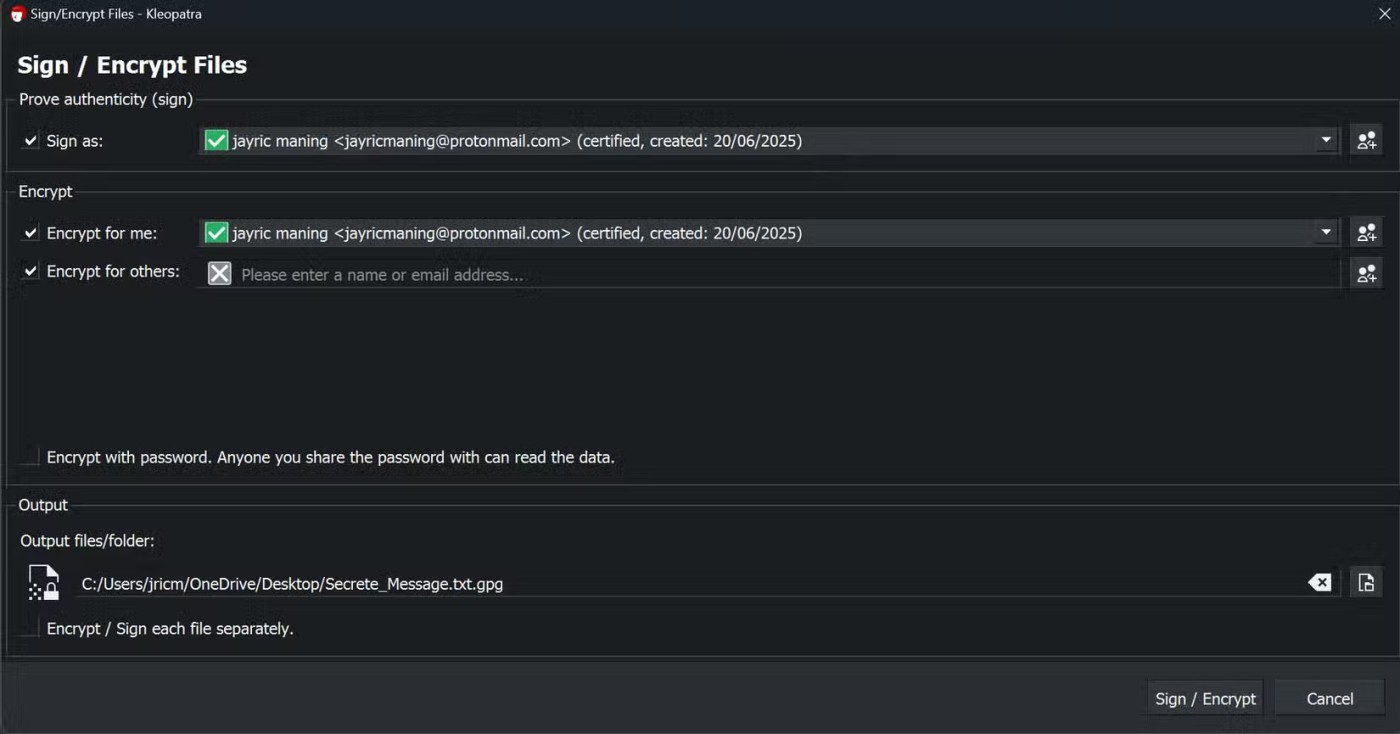
사진 촬영이나 콘텐츠 제작에 관심이 있다면 모니터를 라이브 카메라 모니터로 사용할 수도 있습니다. 카메라에 내장된 모니터가 있더라도 촬영 중에는 항상 모니터를 사용할 수 있는 것은 아닙니다. 특히 혼자 촬영할 때는 더욱 그렇습니다.
대부분의 카메라는 HDMI 출력을 지원하므로 HDMI 케이블을 사용하여 모니터에 직접 연결할 수 있습니다 . 대부분의 경우 카메라 포트에 따라 마이크로 또는 미니 HDMI-HDMI 어댑터 케이블이 필요합니다. 연결되면 모니터에 실시간 비디오가 표시됩니다.
4. 스트리밍 스틱

고급 4K 디스플레이를 사용하더라도 넷플릭스 , 유튜브 , 디즈니+를 바로 스트리밍할 수는 없습니다. 대부분의 디스플레이에는 스마트 TV 처럼 앱, 튜너, Wi-Fi가 내장되어 있지 않기 때문입니다 . 이 문제를 해결하는 가장 쉬운 방법은 스트리밍 스틱을 사용하는 것입니다.
Amazon Fire Stick, Roku, Apple TV와 같은 기기는 작고 저렴하며 사용하기 매우 쉽습니다. 기기를 디스플레이의 HDMI 포트 에 꽂고 전원(일반적으로 USB)에 연결한 후 Wi-Fi에 연결하기만 하면 됩니다. 기존 디스플레이가 즉시 스마트 엔터테인먼트 허브로 변신합니다.
3. 게임 콘솔

PlayStation 5 , Xbox Series X, Nintendo Switch 와 같은 콘솔을 이미 가지고 있다면 스트리밍 기기를 꼭 구매할 필요는 없습니다 . 물론 이러한 기기는 게임용으로 설계되었지만, 미디어 센터로도 훌륭하게 작동합니다.
Netflix, YouTube, Disney+ 및 기타 앱에서 좋아하는 프로그램과 영화를 콘솔에서 바로 스트리밍할 수 있습니다. 일부 앱은 웹 브라우징 기능도 제공하지만, 다소 불편할 수 있습니다. PS5를 사용하는 경우, 옵션으로 제공되는 미디어 리모컨을 사용하면 스마트 TV를 사용하는 듯한 느낌을 받을 수 있습니다.
팁 : 휴대용 모니터가 있다면 더욱 흥미로운 활용이 가능합니다. 호텔 방, 주방 조리대, 심지어 뒷마당까지, 콘솔을 거의 어디에나 놓을 수 있습니다.
2. DVD 또는 블루레이 플레이어

DVD나 블루레이 플레이어는 예전만큼 흔하지는 않지만, 만약 있다면 모니터와 연결하여 미니 홈시어터를 만들 수 있습니다. 대부분의 플레이어에는 HDMI 출력이 있으므로 HDMI 케이블만 있으면 두 플레이어를 연결할 수 있습니다.
모니터에 내장 스피커가 없는 경우(대부분의 모니터가 그렇지 않음), 최상의 오디오 환경을 위해 플레이어의 오디오 출력 포트에 외부 스피커를 연결해야 합니다.
1. 보안 카메라 또는 DVR 시스템 연결
모니터가 고사양 게임이나 영화 몰아보기에 적합하지 않더라도, 홈 보안 시스템의 일부로 활용할 수 있습니다. 보안 카메라나 DVR(디지털 비디오 레코더) 시스템에 연결하여 전용 감시 모니터로 활용할 수 있습니다. 대부분의 DVR 시스템에는 HDMI 또는 VGA 출력이 있으므로 복잡한 설정 없이도 간편하게 사용할 수 있습니다.
이 기능은 특히 모바일 앱이나 클라우드 서비스 에 의존하지 않고도 출입구, 차고 또는 지속적인 영상 피드가 필요한 모든 공간을 모니터링하는 데 유용합니다 . 또한 휴대폰을 꺼내 앱이 실행될 때까지 기다리는 것보다 훨씬 편리합니다. 보안 시스템에 직접 연결되어 있어 모니터가 즉각적이고 상시 작동하여 상황을 파악할 수 있습니다.
VPN이란 무엇이며, VPN의 장단점은 무엇일까요? WebTech360과 함께 VPN의 정의와 이 모델 및 시스템을 업무에 적용하는 방법에 대해 알아보겠습니다.
Windows 보안은 기본적인 바이러스 차단 이상의 기능을 제공합니다. 피싱, 랜섬웨어 차단, 악성 앱 실행 방지 등 다양한 기능을 제공합니다. 하지만 이러한 기능은 여러 겹의 메뉴 뒤에 숨겨져 있어 쉽게 찾을 수 없습니다.
한번 배우고 직접 시도해보면 암호화가 매우 사용하기 쉽고 일상생활에 매우 실용적이라는 걸 알게 될 겁니다.
다음 글에서는 지원 도구인 Recuva Portable을 사용하여 Windows 7에서 삭제된 데이터를 복구하는 기본 방법을 소개합니다. Recuva Portable을 사용하면 편리한 USB에 저장하여 필요할 때마다 사용할 수 있습니다. 이 도구는 작고 간단하며 사용하기 쉬우며 다음과 같은 기능을 제공합니다.
CCleaner는 단 몇 분 만에 중복 파일을 스캔한 후, 어떤 파일을 삭제해도 안전한지 결정할 수 있도록 해줍니다.
Windows 11에서 다운로드 폴더를 C 드라이브에서 다른 드라이브로 이동하면 C 드라이브의 용량을 줄이는 데 도움이 되고 컴퓨터가 더 원활하게 실행되는 데 도움이 됩니다.
이는 Microsoft의 일정이 아닌 사용자의 일정에 따라 업데이트가 이루어지도록 시스템을 강화하고 조정하는 방법입니다.
Windows 파일 탐색기는 파일 보기 방식을 변경할 수 있는 다양한 옵션을 제공합니다. 시스템 보안에 매우 중요한 옵션 중 하나가 기본적으로 비활성화되어 있다는 사실을 모르실 수도 있습니다.
적절한 도구를 사용하면 시스템을 검사하여 시스템에 숨어 있는 스파이웨어, 애드웨어 및 기타 악성 프로그램을 제거할 수 있습니다.
아래는 새 컴퓨터를 설치할 때 권장하는 소프트웨어 목록입니다. 이를 통해 컴퓨터에 가장 필요하고 가장 좋은 애플리케이션을 선택할 수 있습니다!
플래시 드라이브에 전체 운영 체제를 저장하는 것은 특히 노트북이 없는 경우 매우 유용할 수 있습니다. 하지만 이 기능이 Linux 배포판에만 국한된다고 생각하지 마세요. 이제 Windows 설치를 복제해 볼 때입니다.
이러한 서비스 중 몇 가지를 끄면 일상 사용에 영향을 주지 않고도 배터리 수명을 상당히 절약할 수 있습니다.
Ctrl + Z는 Windows에서 매우 자주 사용되는 키 조합입니다. Ctrl + Z를 사용하면 Windows의 모든 영역에서 작업을 실행 취소할 수 있습니다.
단축 URL은 긴 링크를 정리하는 데 편리하지만, 실제 목적지를 숨기는 단점이 있습니다. 악성코드나 피싱을 피하고 싶다면 무작정 링크를 클릭하는 것은 현명한 선택이 아닙니다.
오랜 기다림 끝에 Windows 11의 첫 번째 주요 업데이트가 공식적으로 출시되었습니다.
VPN이란 무엇이며, VPN의 장단점은 무엇일까요? WebTech360과 함께 VPN의 정의와 이 모델 및 시스템을 업무에 적용하는 방법에 대해 알아보겠습니다.
Windows 보안은 기본적인 바이러스 차단 이상의 기능을 제공합니다. 피싱, 랜섬웨어 차단, 악성 앱 실행 방지 등 다양한 기능을 제공합니다. 하지만 이러한 기능은 여러 겹의 메뉴 뒤에 숨겨져 있어 쉽게 찾을 수 없습니다.
한번 배우고 직접 시도해보면 암호화가 매우 사용하기 쉽고 일상생활에 매우 실용적이라는 걸 알게 될 겁니다.
다음 글에서는 지원 도구인 Recuva Portable을 사용하여 Windows 7에서 삭제된 데이터를 복구하는 기본 방법을 소개합니다. Recuva Portable을 사용하면 편리한 USB에 저장하여 필요할 때마다 사용할 수 있습니다. 이 도구는 작고 간단하며 사용하기 쉬우며 다음과 같은 기능을 제공합니다.
CCleaner는 단 몇 분 만에 중복 파일을 스캔한 후, 어떤 파일을 삭제해도 안전한지 결정할 수 있도록 해줍니다.
Windows 11에서 다운로드 폴더를 C 드라이브에서 다른 드라이브로 이동하면 C 드라이브의 용량을 줄이는 데 도움이 되고 컴퓨터가 더 원활하게 실행되는 데 도움이 됩니다.
이는 Microsoft의 일정이 아닌 사용자의 일정에 따라 업데이트가 이루어지도록 시스템을 강화하고 조정하는 방법입니다.
Windows 파일 탐색기는 파일 보기 방식을 변경할 수 있는 다양한 옵션을 제공합니다. 시스템 보안에 매우 중요한 옵션 중 하나가 기본적으로 비활성화되어 있다는 사실을 모르실 수도 있습니다.
적절한 도구를 사용하면 시스템을 검사하여 시스템에 숨어 있는 스파이웨어, 애드웨어 및 기타 악성 프로그램을 제거할 수 있습니다.
아래는 새 컴퓨터를 설치할 때 권장하는 소프트웨어 목록입니다. 이를 통해 컴퓨터에 가장 필요하고 가장 좋은 애플리케이션을 선택할 수 있습니다!
플래시 드라이브에 전체 운영 체제를 저장하는 것은 특히 노트북이 없는 경우 매우 유용할 수 있습니다. 하지만 이 기능이 Linux 배포판에만 국한된다고 생각하지 마세요. 이제 Windows 설치를 복제해 볼 때입니다.
이러한 서비스 중 몇 가지를 끄면 일상 사용에 영향을 주지 않고도 배터리 수명을 상당히 절약할 수 있습니다.
Ctrl + Z는 Windows에서 매우 자주 사용되는 키 조합입니다. Ctrl + Z를 사용하면 Windows의 모든 영역에서 작업을 실행 취소할 수 있습니다.
단축 URL은 긴 링크를 정리하는 데 편리하지만, 실제 목적지를 숨기는 단점이 있습니다. 악성코드나 피싱을 피하고 싶다면 무작정 링크를 클릭하는 것은 현명한 선택이 아닙니다.
오랜 기다림 끝에 Windows 11의 첫 번째 주요 업데이트가 공식적으로 출시되었습니다.













